녹화 시 시스템이 버벅거립니다.
오캠(oCam)으로 녹화할 때 마우스 움직임이 느려지거나 시스템 전체가 느려지는 느낌이 들 경우, 이를 해결하기 위한 설정 조정이 필요합니다. 아래는 문제를 완화하고 시스템 부하를 줄이는 방법에 대한 자세한 설명입니다.
1. 오캠 메인 창에서 ‘설정’ 버튼을 클릭합니다.
2. 설정 창이 열리면 왼쪽 메뉴에서 ‘인코딩’ 탭으로 이동합니다.
3. ‘인코딩’ 탭에서 ‘초당 프레임 (FPS)’ 항목을 확인합니다. 기본값은 30으로 설정되어 있을 가능성이 높습니다.
4. FPS 값을 점진적으로 낮춰가며 시스템 성능을 테스트합니다. 예를 들어, 30에서 시작해 25, 20, 15, 10으로 순차적으로 줄여보세요.
5. 각 단계에서 녹화를 시작하여 마우스 움직임이나 시스템의 버벅거림이 줄어드는지 확인합니다.
6. 자신의 PC 사양에 맞는 최적의 FPS 값을 선택한 뒤, ‘확인’ 버튼을 눌러 설정을 저장합니다.
FPS를 낮추면 영상의 부드러움이 줄어들 수 있지만, 시스템 자원 소모가 감소하여 녹화 중 느려짐 현상이 개선될 수 있습니다. PC 사양(CPU, GPU, RAM 등)에 따라 적합한 FPS를 실험적으로 찾아보는 것이 중요합니다. 설정 변경 후 테스트 녹화를 진행하여 최적의 균형을 맞춰보세요.
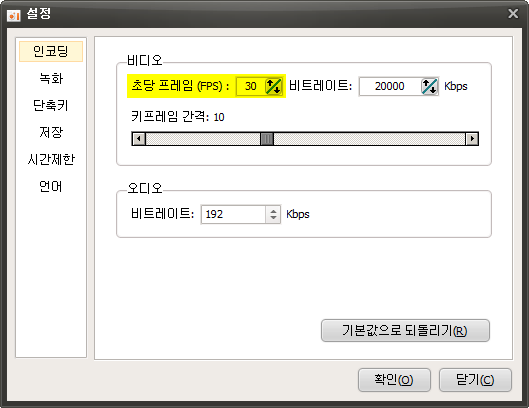
오늘의 뉴스/팁
지원되는 비디오 코덱과 컨테이너 포맷은 무엇인가요?
지원되는 코덱은 오캠 메인 윈도우 창에서 코덱 버튼을 클릭하면 바로 확인해 보실 수 있습니다.

기본적인 비디오 코덱은 Open H.264 + AAC (.MP4) 입니다.
그 외에 MPEG-1, MPEG-2, MPEG-4, XVID, OpenDivx, 마이크로소프트 MPEG-4 파트2, 마이크로소프트 MPEG-4 파트3 입니다.
해당 코덱들은 모두 MP4 혹은 AVI라는 컨테이너 포맷으로 저장되게 됩니다.
오캠 설치 시 최적화 된 코덱을 사용해서 녹화가 진행되며, 해당 코덱을 사용할 경우 여타 다른 녹화 프로그램과 다르게 코덱 설치없이 거의 대부분에 동영상 플레이어에서 재생이 가능합니다.
보통 동영상을 플레이 하려고 할 때 코덱을 설치해야 한다던지 그런 경우가 있는데 이 코덱에 경우에는 기본적으로 대부분 지원됩니다.
즉, 윈도우를 처음 설치 후 아무것도 설치하지 않았을 때 오캠으로 녹화 된 동영상 파일을 윈도우 미디어플레이어로 바로 재생이 가능하다라는 것을 의미합니다. 따라서 추가로 코덱을 설치해야 하는 번거러움이 전혀 없습니다.
그리고 MPEG-4, XVID, OpenDivx는 오캠 내부적으로 MPEG-4 코덱을 이용해서 모두 인코딩 되며, XVID와 OpenDivx에 한해서 fourCC만 변경됩니다.
추가로 지원되는 컨테이너 포맷을 설명하자면 우선 FLV가 있습니다.
FLV는 플래시 비디오에 약자이며 실시간 스트리밍을 지원하기 때문에 제로보드 게시판 같은 곳에 FLV 바로 첨부파일로 업로드해서 미리보기하면 웹상에서 영상을 바로 볼 수 있습니다.
또한 FLV 플레이어를 이용하실 수도 있습니다. FLV는 현재 오캠에서 MPEG-4 코덱을 사용해서 인코딩됩니다.
애플에서 개발한 퀵타임 포맷인 MOV에 경우 퀵타임 플레이어 전용 포맷이며 코덱은 MPEG-4를 사용합니다.
추가로 MPEG-2 전송 스트림은 TS 확장자를 가지고, MPEG-PS 는 VOB 확장자를 가지는 컨테이너 포맷이며, 코덱은 MPEG-2를 사용합니다.
또한 움짤을 만들때 쓰는 GIF 애니메이션을 선택하시면, 움직이는 사진을 만들 수 있습니다.
마지막으로 동영상 녹화 시 저장되는 오디오 코덱은 모두 MP3 포맷으로 저장되고 있습니다.
추가로 외장코덱을 지원하는데 따로 외장 코덱과 관련 된 게시물을 확인해주세요.